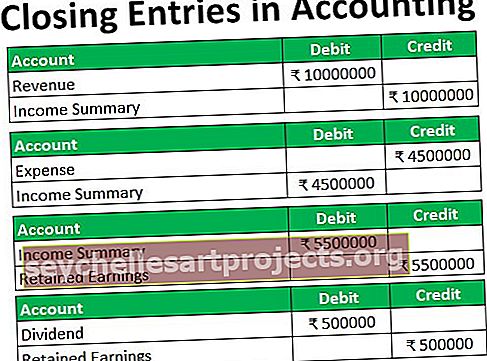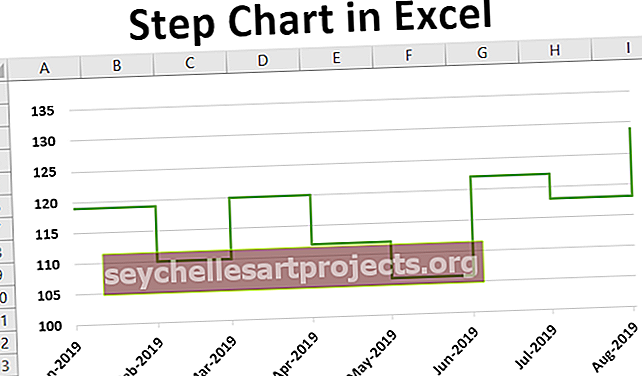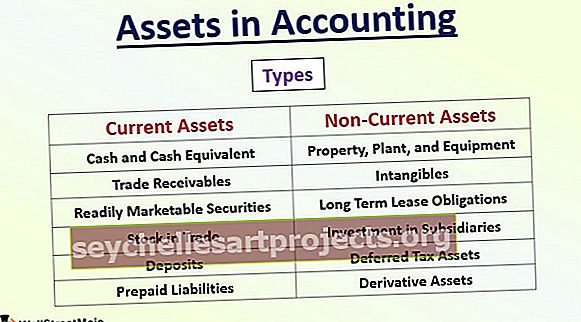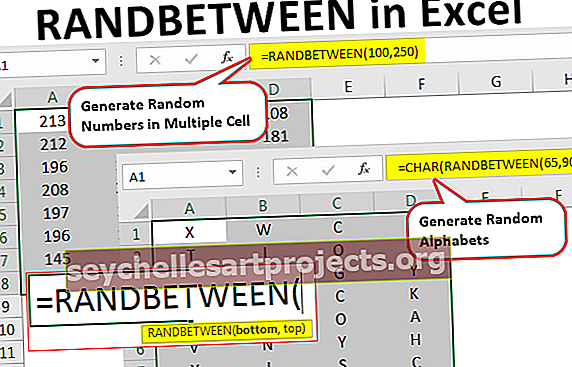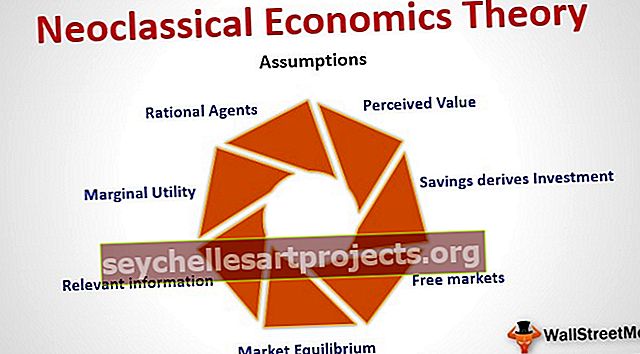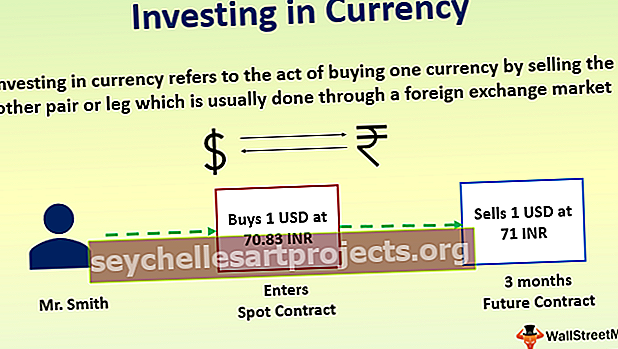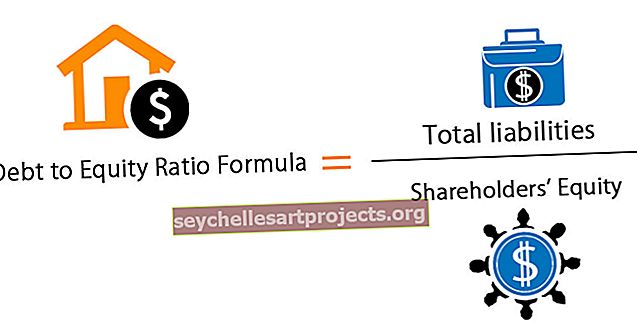PROGNOOS Funktsioon Excelis (näide, valem) | Kuidas kasutada?
PROGNOOS Funktsioon Excelis
Funktsioon PROGNOOS on kategoriseeritud Exceli statistiliste funktsioonide alla. Funktsiooni PROGNOOS kasutatakse väljuvate väärtuste aluse tulevase väärtuse arvutamiseks või ennustamiseks. Prognoosi valemit saab kasutada tehtud prognoosi statistilise väärtuse arvutamiseks. Näiteks kui teame varasemaid andmeid, näiteks valuutavoog, saame funktsiooni abil tulevast voogu prognoosida.
Matemaatilises mõttes tagastab funktsioon PROGNOOS (x, tuntud_y, tuntud_x) sõltumatu muutuja teada_ys ennustatud väärtuse konkreetse väärtuse jaoks, mis on x, sõltumatu muutuja tuntud_xs jaoks, kasutades kõige paremini sobivat lineaarset regressiooni, et ennustada y väärtusi x väärtuste põhjal .
PROGNOOS Valem Excelis

PROGNOOSI valemis on Excelis kolm kohustuslikku parameetrit, st x, tuntud_y, teada_x.
Kohustuslikud parameetrid:
- x: arvuline x-väärtus, mille jaoks soovite prognoosida uut y-väärtust.
- known_y's: See on sõltuva muutuja või andmevahemiku massiiv.
- known_x's: see on meile teada olev sõltumatu massiiv või andmevahemik.
Märkused
Valemiga PROGNOOS arvutatakse uus y-väärtus, kasutades lihtsat sirgvõrrandit:

kus ja kus on valimi keskmised ning arvutatakse keskmise (x väärtused) ja keskmise (y väärtused) abil.
Kuidas kasutada funktsiooni PROGNOOS Excelis?
PROGNOOSI funktsioon Excelis on väga lihtne ja hõlpsasti kasutatav. Mõistame PROGNOOSI toimimist Excelis mõne näite abil.
Selle PROGNOOSI funktsiooni Exceli malli saate alla laadida siit - PROGNOOS funktsiooni Exceli mallExceli valemit PROGNOOS saab kasutada töölehe funktsioonina ja VBA funktsioonina.
PROGNOOS Funktsioon töölehe funktsioonina.
Näide 1
Vaatleme selles PROGNOOSI näites teadaolevate y väärtuste ja tuntud x väärtuste andmekogumeid ning arvutame prognoositud väärtuse 30 teadaolevate väärtuste x ja y alusel.
= PROGNOOS (30, B3: B17, C3: C17) väljund on 19, nagu on näidatud allolevas tabelis.

Näide 2
Oletame, et meil on 2017. aasta tulude ja kulude andmed, nagu on näidatud allolevas tabelis. Siin peetakse andmete teenimist tuntud x väärtuseks ja kulude andmeid tuntud y väärtuseks. Funktsiooni FORECAST abil saame prognoosida täiendavat punkti mööda kõige paremini sobivat sirget läbi tuntud x- ja y-väärtuste hulga. Kasutades alltoodud andmeid
Kasutades 2017. aasta jaanuarist augustini 2017. aasta tulude ja kulude andmeid, saame prognoosida järgmise eelseisva kuu kulusid, kasutades funktsiooni PROGNOOS excelis. Selles PROGNOOSI näites ennustame 2018. aasta septembri kuu prognoosiväärtust, kasutades Excelis funktsiooni FORECAST.
Prognoosivalem Excelis kasutamiseks on: = PROGNOOS (C43, C23: C42, D23: D42)

Tulemused on järgmised: 1768
Funktsiooni PROGNOOS saab kasutada VBA funktsioonina.
Vaatleme andmekogumit, millel on x väärtused vahemikust A1: A5 ja y väärtused vahemikust B1: B5.
Prognoosi alamprognoos ()
Dim xs vahemikuna
Hämar kui vahemik
Määra xs = Lehed (2). Vahemik (“A1: A5”)
Määra ys = Lehed (2). Vahemik (“B1: B5”)
Lehed (2). Vahemik („H1”). Väärtus = Application.worksheetFunction.Forecast (50, ys, xs) // märkus 50 on testimiseks juhuslik
Lõpeta alam
Asjad, mida meeles pidada
- Tuntud_x massiivi pikkus peaks olema sama pikk kui teadaolev_y, ja tuntud_x-de dispersioon ei tohi olla null.
- See annab # N / A! viga, kui:
- Sisestatud väärtused teada_x ja tarnitud tuntud_y massiivid on erineva pikkusega.

- See annab # DIV / 0! Viga millal
- Või ühel või mõlemal teadaolevast_x või tuntud_y massiivist pole väärtust või see on tühi.
- Kui varustatud tuntud_x-de dispersioon on võrdne nulliga.
- Kui antud tulevane väärtus x pole arvuline.